FreeConferenceCall.com är ett populärt gratis konferens- och samarbetsverktyg som låter dig ringa ett online-samtal eller ett möte på dator och mobil enhet som iPhone och Android-telefon. Vet du hur du spelar in ett samtal på FreeConferenceCall.com?
Vid många viktiga tillfällen kommer du att behöva spela in ditt konferenssamtal. På det sättet kan du lyssna på tidigare konferenssamtal eller dela dem med andra som de inte kunde delta. Du kan också använda inspelade konferenssamtal som utbildnings- eller försäljningsinformationsverktyg.
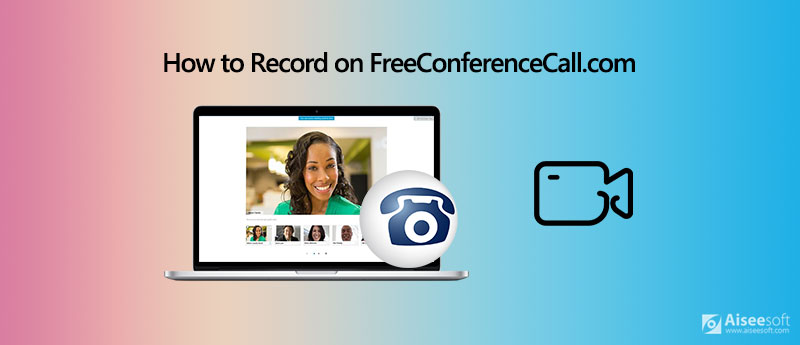
Här i det här inlägget kommer vi att berätta hur du gör spela in på FreeConferenceCall.com. Du kan lita på dess fria skärm och ljudinspelare för att direkt spela in ditt konferenssamtal eller online-möte på FreeConferenceCall.com. Dessutom presenterar vi ett professionellt online-möte och video / ljudsamtalinspelare för att hjälpa dig bättre fånga alla aktiviteter på din dator.
Som nämnts ovan tillhandahåller FreeConferenceCall ett inbyggt konferenssamtal och online-mötesinspelare. Om du är en samtal / mötesvärd kan du registrera direkt på FreeConferenceCall.com.
FreeConferenceCall är designad med en Spela in -knappen i den nedre menyfältet. Under konferenssamtalet eller onlinemötet kan du helt enkelt klicka på inspelningsknappen för att starta inspelningen.
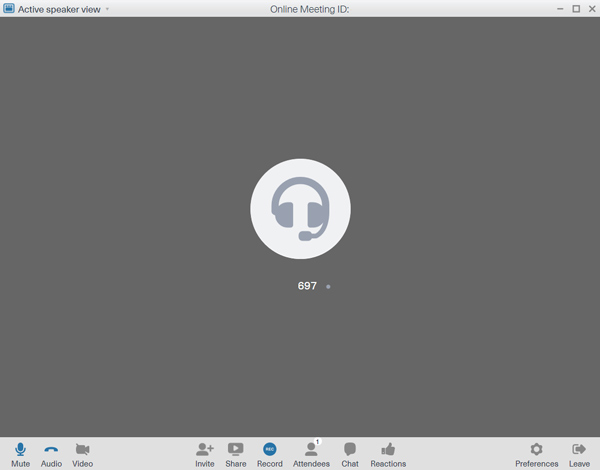
När du vill spela in på FreeConferenceCall.com, som värd, kan du starta inspelningen genom att trycka på * 9. Därefter kopplar systemet från honom / henne från konferensen och frågar om abonnentens PIN-kod. Du kan stoppa inspelningsprocessen, du kan trycka på * 9 igen.
Om du är värd får du direkt spela in ett samtal på FreeConferenceCall.com. Vad är du inte värd men ändå vill spela in på FreeConferenceCall? Här rekommenderar vi starkt ett kraftfullt video / ljudsamtal och online-mötesinspelningsverktyg, Skärminspelare för dig att fånga på FreeConferenceCall.com. Det kan spela in alla aktiviteter på FreeConferenceCall med hög kvalitet.

Nedladdningar
Bästa FreeConferenceCall-inspelare
100 % säker. Inga annonser.
100 % säker. Inga annonser.
steg 1 För att spela in ett samtal på FreeConferenceCall.com, bör du fritt installera och köra denna inspelningsprogramvara på din dator först.
steg 2 När du går in i denna FreeConferenceCall-inspelare väljer du Videobandspelare or Ljudinspelare funktion baserad på ditt behov.

Om du vill spela in ett samtal på FreeConferenceCall.com kan du välja Ljudinspelare funktion. Du kan använda Video Recorder-funktionen om du behöver fånga ett online-möte.
steg 3 Du kan justera skärminspelningsområdet och välja ljudkälla. Här får du också fånga ditt eget ansikte från webbkamera.

steg 4 Efter alla dessa operationer kan du börja spela in på FreeConferenceCall.com. Du får full kontroll över inspelningsprocessen. Under inspelningen kan du redigera video och lägga till text, rad, pil och specifika etiketter till den fångade filen.
Denna FreeConferenceCall-inspelare erbjuder några grundläggande redigeringsfunktioner som du kan redigera din inspelning. Den är utformad med en inbyggd mediaspelare för att förhandsgranska den inspelade filen. Du kan spara inspelningar i alla populära video / ljudformat som MP4, MOV, AVI, FLV, MP3, AAC, M4A, FLAC och mer. Detta inspelningsverktyg erbjuder ett enkelt och högkvalitativt sätt att göra spela in online-möte och video- / ljudsamtal på FreeConferenceCall.
Fråga 1. Varför du ska spela in på FreeConferenceCall?
Inspelning FreeConferenceCall kan vidarebefordra inspelat möte / samtal till dem som missade det. Det ger ett effektivt sätt att spara företagets resurser. Inspelning håller också varje anställd ansvarig.
Fråga 2. Hur man bjuder in på FreeConferenceCall.com?
Du får två sätt att bjuda in andra till FreeConferenceCall-möte eller samtal, onlineinbjudan och e-post. När du har loggat in på ditt FreeConferenceCall.com-konto kan du klicka på knappen "Bjud in" och sedan välja ett lämpligt sätt att bjuda in andra deltagare.
Fråga 3. Hur du spelar in ett online-möte gratis?
Det finns många gratis online-mötesinspelare som erbjuds på marknaden. När du har behov av att spela in ett online-möte kan du prova det populära Gratis skärminspelare online.
Efter att ha läst det här inlägget kan du få två användbara sätt att göra spela in på FreeConferenceCall.com. Om du fortfarande har några frågor om FreeConferenceCall kan du lämna oss ett meddelande eller kontakta oss direkt.
Spela in möte
Zoho mötesinspelare Clickmeeting Spela in en konferens Spela in BlueJeans möten Spela in AnyMeeting-händelser Bästa gratis konferenssamtalstjänst Spela in på Freeconferencecall Spela in Lync-möte och samtal Konvertera G2M till MP4 Spela in video för Google Classroom Spela in en session i BigBlueButton Spela in Robin mötesrum Spela in möten på Samepage Spela in ett videosamtal eller möte på Lifesize Spela in Amazon Chime Meeting Spela in lagmöte
Aiseesoft Screen Recorder är den bästa skärminspelningsprogramvaran för att fånga alla aktiviteter som onlinevideor, webbkamerasamtal, spel på Windows / Mac.
100 % säker. Inga annonser.
100 % säker. Inga annonser.